

Existen incontables plugins en WordPress que te brindan la posibilidad de insertar todo tipo de formularios, desde los típicos de contacto, hasta otros mucho más complejos. En esta entrada te mostramos cómo insertar formularios sin depender de plugins, insertando Google Forms en WordPress.
Ya os hemos hablado por aquí sobre cómo insertar formularios de contacto en vuestro sitio WordPress. El plugin Contact Form 7, nuestro favorito para esta tarea, simplifica mucho las cosas y te proporciona un gran nivel de personalización y gestión. Pero no todo en WordPress son plugins, existen otras plataformas capaces de crear formularios muy completos y que no dependen de WordPress. Es el caso de Google Forms, una opción que deberías considerar en el caso de querer insertar un formulario en tu web.
Google Forms es un servicio totalmente gratuito y muy versátil. Mucha gente no lo conoce debido a que está escondido en el último resquicio de Google Drive, el servicio de alojamiento en la nube de Google. Entre las ventajas que proporciona el uso de Google Forms están:
Como ves, Google Forms ofrece ciertos beneficios respecto a otros plugins para WordPress. Opciones de personalización, recogida de datos, estadísticas, opciones avanzadas… que no ofrecen plugins como los que hemos visto en otras entradas. Si estás interesado en integrar Google Forms en WordPress has venido al lugar indicado porque en esta entrada te vamos a enseñar cómo hacerlo. ¿Estás preparado? Pues empezamos.
Lo primero de todo, para crear un formulario con Google Forms, debes tener una cuenta en Google Drive. Si aún no la tienes (¿en serio?) es muy fácil crearla desde la página de registro de la propia plataforma. Además, esta herramienta es muy útil para compartir ficheros entre dispositivos y otros usuarios que también utilicen Google Drive. E incluso también para crear copias de seguridad de WordPress. Una vez dentro de la plataforma, veremos un botón en rojo con el texto Nuevo. Hacemos clic en el botón y nos aparecerán varias opciones según nuestra experiencia en la herramienta. Si no nos aparece en las sección principales la opción de Formularios de Google, abre el submenú Más para ver si aparece ahí.
En el caso de que no nos aparezca la opción en los submenús del botón Nuevo, tendremos que conectar Google Forms con Google Drive. No te preocupes, es muy sencillo de realizar. Para ello, hacemos clic en + Conectar más aplicaciones y veremos que se nos abre un pequeño popup en el que nos aparecerán varias apps que se pueden conectar con el servicio. Esta ventana nos ofrece un buscador en el que podemos encontrar las apps que necesitemos, en nuestro caso buscamos las palabras Google Forms. Verás que te aparece como la primera opción en los resultados de búsqueda. Ahora hacemos clic en el botón conectar y, de este modo, ya nos aparecería en el submenú del que te hemos hablado antes.

Una vez dentro de la opción Formularios de Google, crearemos nuestro formulario en base a nuestros requisitos. Recuerda que con esta herramienta puedes analizar los datos así que también puedes crear formularios de newsletter, encuestas, concursos… No te prives, y disfruta de la versatilidad de Google Forms.

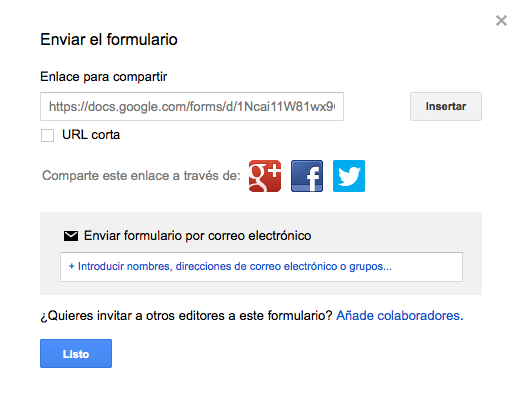

Es posible que, si usas una plantilla más avanzada que la que trae WordPress por defecto, notes que el formulario que acabas de insertar no queda realmente bien con el diseño de la web. No te preocupes, para ello sí que recurriremos a un plugin.
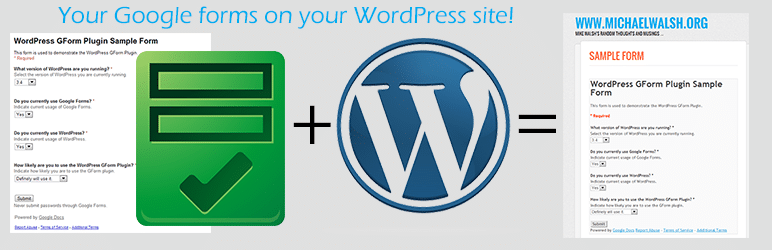
Fuente: wordpress.org
El plugin de Google Forms nos facilita la integración de los formularios de Google Forms en nuestro WordPress. Con él no podremos crear formularios desde WordPress (aunque tenga la opción de crear formulario, primero lo crearemos en Google Forms y en esta opción le indicaremos la url del mismo), pero si personalizarlos al detalle para que entonen perfectamente con el theme que tengamos instalado en nuestro sitio.
Y con esta quedaría completa la integración de Google Forms en WordPress. Esperamos que este tutorial te haya solucionado de algún entuerto y hayas podido crear tus formularios sin problemas. Nosotros estamos un pelín indecisos y no sabemos qué opción nos gusta más, si el plugin Contact Form 7 o los formularios de Google Forms… Sabemos que son soluciones totalmente distintas, pero, ¿por cuál te decantas tú?

Mercedes says:
Hola, muchas gracias por el aporte.
Ahora bien el formato de google forms debe haber cambiado porque ya no aparece la opción insertar, no al menos en donde nos lo mostras.
Podrías por favor, decirnos si la opción todavía es posible de otro modo?
Esther says:
Muchas gracias Jorge! Me ha venido genial. Muy bien explicado y fácil. Bichearé tu web.
Alberto says:
Hola!
A mí me da este error: JavaScript isn’t enabled in your browser, so this file can’t be opened. Enable and reload.
Porqué puede ser?
Jorge López says:
Hola Alberto,
¿Has comprobado que Javascript esté habilitado en tu navegador?
Alberto says:
Gracias por responder. Ese mensaje me da en cualquier máquina y mis navegadoras si están habilitados el Javascript. No encuentro el error. No me aparece el formulario completo por ejemplo el botón de envío del formulario de Google Forms
Alberto says:
Veo que es un buén componente pero a mí no me funciona. Sería genial usar ya que queremos capturar usuarios por medio de Google Forms. Alguien por favor que tenga este problema?
Alberto says:
He detectado que tiene problemas mi formulario de Google Forms, mas no del plugin. No sé cual es el problema que tengo con mi formulario.
Alberto says:
Hola Jorge,
Enhorabuena por tu blog. Tengo una duda, tengo una web donde los clientes se han de bajar unos PDFs (formulario de alta de nuevos clientes, contrato, etc) para, desde su ordenador, rellenar el pdf a mano para luego enviarme la foto desde la web. Lo que quisiera es que el cliente rellene el formulario de alta y el contrato de servicios (este ultimo firmado) directamente desde mi web y me llegue directamente. De esta forma evitar tantos pasos al cliente, siempre muy engorroso. Me gustaría que fuera contractual, es decir, que cuando le den a «enviar» el contrato rellenado sea totalmente legal y no tengan que firmar el documento posteriormente. No sé si me he explicado bien. Un saludo
Alberto
Humberto López-Fernández says:
Excelente entrada, me ha resuelto en 2 minutos lo que llevaba casi todo el día buscando y no conseguía.
Pasáis a ser mi 1ra página de referencia en wp.
Un abrazo y gracias!
Alberto says:
Humberto tu sabes como resolver el problema del formulario de Google que no funciona con Wordpress, He detectado que tiene problemas mi formulario de Google Forms, mas no del plugin. No sé cual es el problema que tengo con mi formulario.
elizabeth Salazar says:
Hola Jorge, tengo un problema (no soy programadora) me pidieron insertar un formulario de google en una página de wordpress, pero el código que me da es el siguiente: Cargando…
Y al insertarlo en la página sólo se ve la palabra cargando, me podrías indicar que es lo que debo cambiar en el código para que se vea el cuestionario. ¡Muchas gracias